win11怎么设置电脑从不休眠 Win11电脑不休眠设置方法
更新时间:2024-11-04 12:59:24作者:xtang
Win11作为微软公司最新推出的操作系统,其界面设计更加现代化,功能更加强大,有些用户可能会遇到电脑频繁进入休眠模式的问题,影响使用体验。如何设置Win11电脑从不休眠呢?下面就让我们一起来看看Win11电脑不休眠设置方法。
具体方法:
1.打开电脑设置,点击系统。点击电源和电池。
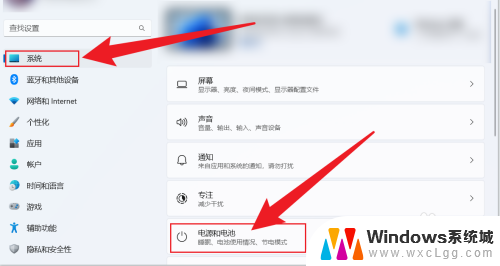
2.点击屏幕和睡眠。
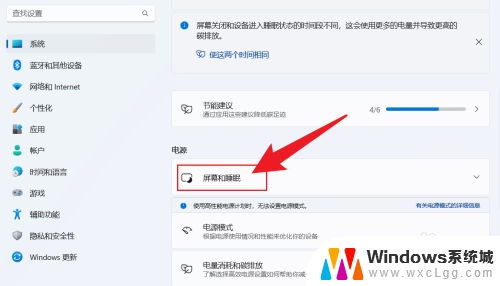
3.把睡眠状态,设置成从不。电脑就不会休眠。
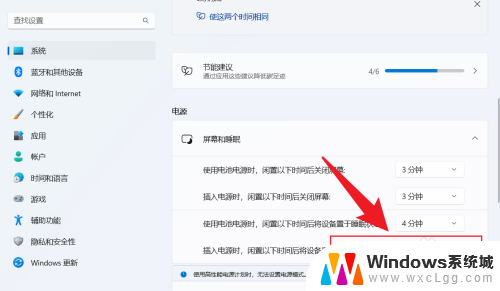
以上就是win11怎么设置电脑从不休眠的全部内容,有遇到相同问题的用户可参考本文中介绍的步骤来进行修复,希望能够对大家有所帮助。
win11怎么设置电脑从不休眠 Win11电脑不休眠设置方法相关教程
-
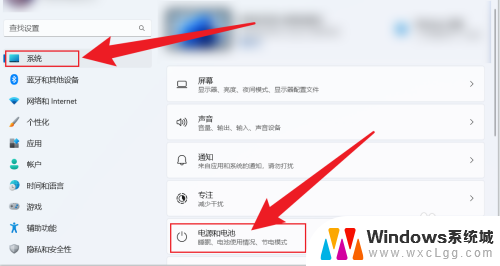 win11设置电脑不到休眠 Win11不休眠设置方法
win11设置电脑不到休眠 Win11不休眠设置方法2025-01-10
-
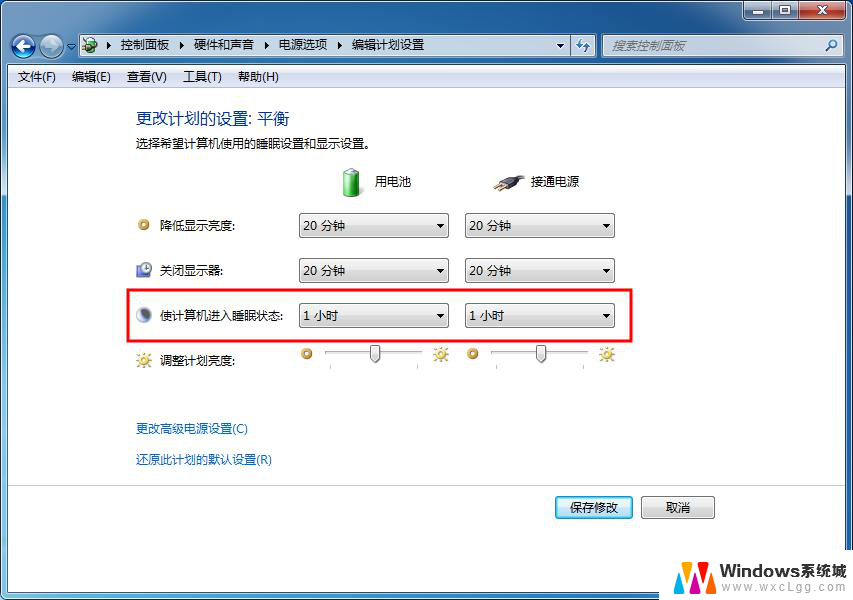 win11不锁屏不休眠怎么设置 笔记本电脑设置不休眠方法
win11不锁屏不休眠怎么设置 笔记本电脑设置不休眠方法2024-11-10
-
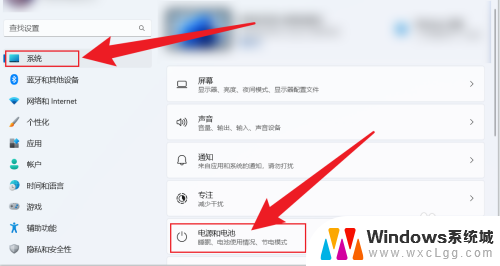 win11设置电脑不休眠 Win11设置后电脑不休眠
win11设置电脑不休眠 Win11设置后电脑不休眠2024-11-19
-
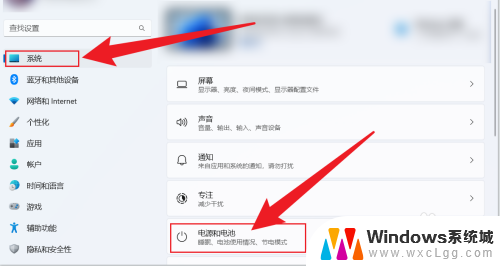 win11设置不休眠不锁屏 Win11设置不休眠怎么做
win11设置不休眠不锁屏 Win11设置不休眠怎么做2025-03-23
-
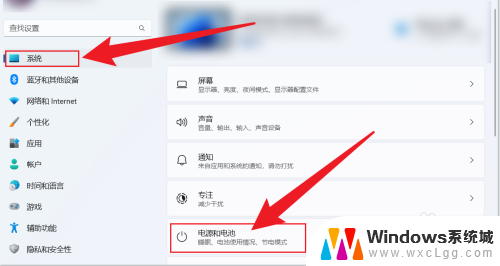 设置电脑不休眠 win11 Win11设置电脑不休眠
设置电脑不休眠 win11 Win11设置电脑不休眠2024-11-06
-
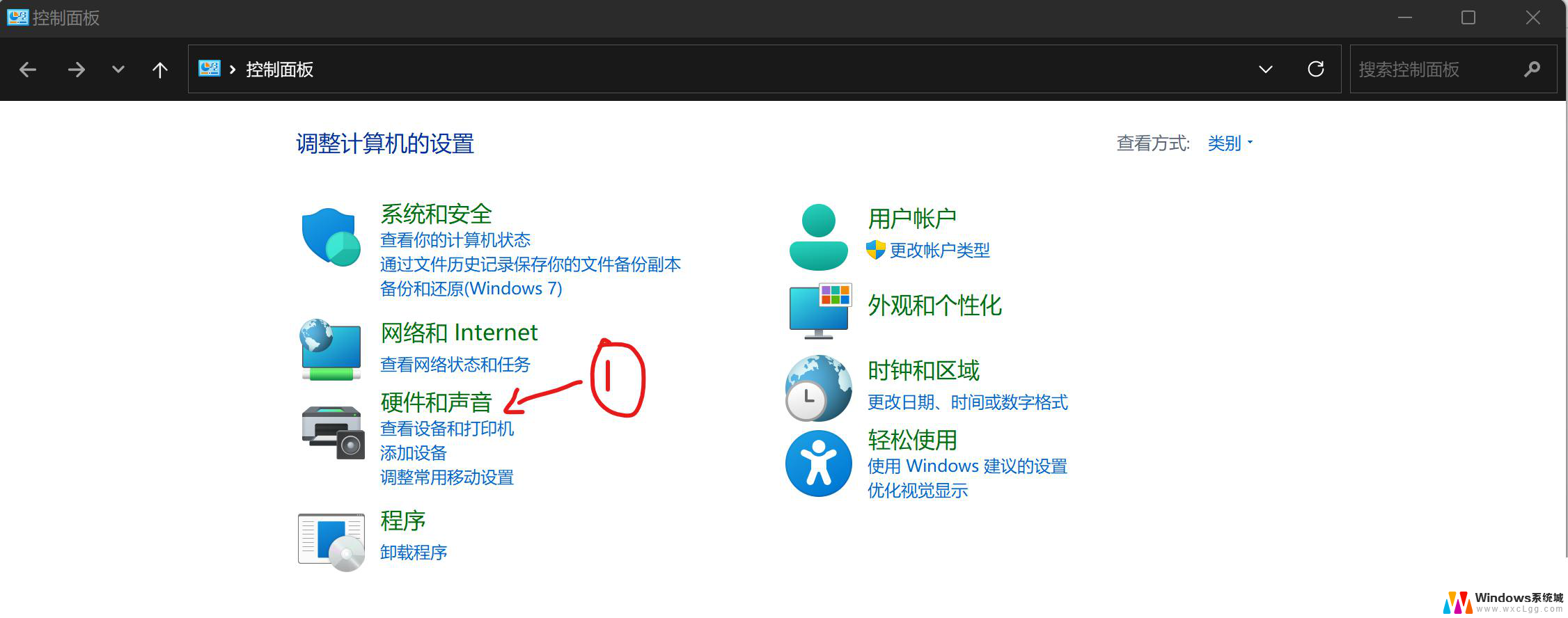 win11设置盖上不休眠 win11笔记本合盖不休眠设置教程
win11设置盖上不休眠 win11笔记本合盖不休眠设置教程2024-10-17
win11系统教程推荐
- 1 win11直接改文件后缀 win11文件后缀修改教程
- 2 window11 忘记密码 笔记本电脑忘记密码怎么办快速解决
- 3 win10怎么删除更新win11的文件 win11如何删除更新文件
- 4 win11找不到别人的共享打印机 win11无法共享打印机的解决方法
- 5 重置 win11的网络 Win11网络重置步骤
- 6 联想win11系统清理c盘 win11清理c盘垃圾步骤
- 7 win11excel调行高卡死 excel打开很卡怎么办
- 8 win11新电脑设置不更新系统 windows11系统不更新怎么办
- 9 win11连接电视投屏 win11投屏到电视机操作步骤
- 10 win11怎么设置任务栏不自动合并 Win11任务栏不合并显示怎么设置